
|
Corrispondenza dati |
Scroll |
Apre la finestra di dialogo Corrispondenza dati di Thereforeâ„¢ Smart Capture.
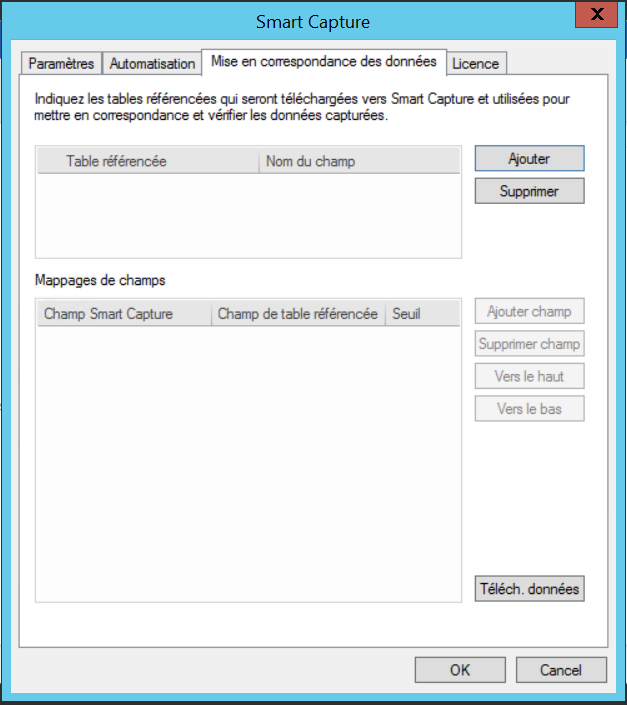
Aggiungi
Fare clic su questo pulsante per aggiungere una nuova tabella di riferimento, oppure fare doppio clic su una tabella di riferimento esistente per aggiornarla.
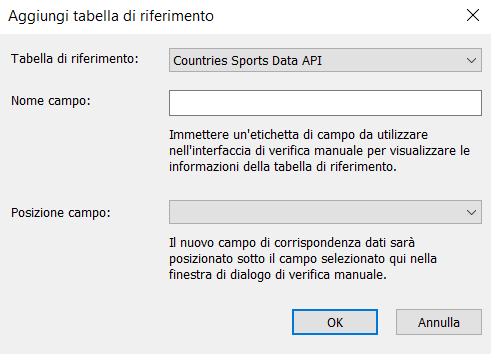
Tabella di riferimento:
Scegliere una tabella di riferimento dal menu a discesa.
Nome campo:
Scegliere un nome intuitivo per l'etichetta del campo.
Posizione campo:
Definire una posizione in cui il campo sarà visualizzato.
OK
Salva la configurazione.
Annulla
Torna alla finestra di dialogo precedente senza salvare le modifiche.
Rimuovi
Rimuove la tabella di riferimento selezionata.
Mappature campi
Abbinare i campi della tabella di riferimento ai campi di Smart Capture e impostare una soglia di affidabilità per ogni campo.
Aggiungi campo
Aggiungere un nuovo campo da mappare.
Rimuovi campo
Rimuove il campo selezionato.
Sposta su
Sposta il campo selezionato in alto nell'elenco dei campi. L'ordine di elaborazione dei campi è dall'alto in basso.
Sposta giù
Sposta il campo selezionato in basso nell'elenco dei campi.
Carica dati
Apre il menu di caricamento dei dati.
OK
Salva la configurazione.
Annulla
Elimina le modifiche apportate alla configurazione.
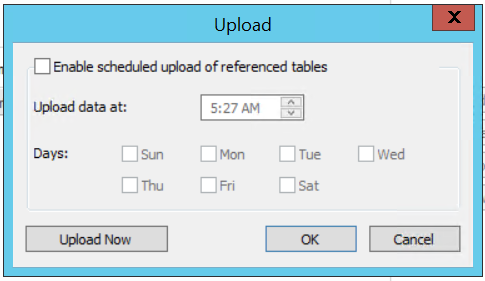
Abilita caricamento pianificato delle tabelle di riferimento
Selezionare questa casella per caricare automaticamente i dati sul server Smart Capture in base a una programmazione specifica.
Carica dati alle:
Scegliere un'ora del giorno in cui i dati devono essere caricati automaticamente.
Giorni:
Selezionare il giorno o i giorni in cui i dati devono essere caricati sul server Smart Capture.
Carica ora
Fare clic su questo pulsante per caricare manualmente i dati sul server Smart Capture.
OK
Salva le impostazioni e torna alla scheda Corrispondenza dati.
Annulla
Annulla il caricamento dei dati e torna alla scheda Corrispondenza dati.
